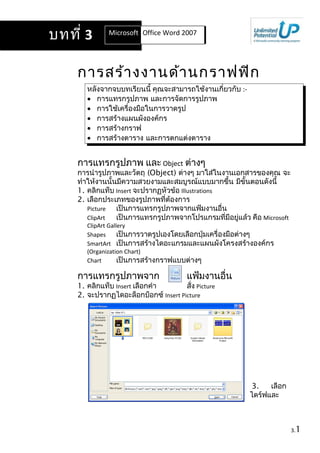More Related Content
More from Duangsuwun Lasadang
More from Duangsuwun Lasadang (20)
Word3
- 1. บทที่ 3 Microsoft Office Word 2007
Office Word 2007
การสร้า งงานด้า นกราฟฟิก
หลังจากจบบทเรียนนี้ คุณจะสามารถใช้งานเกี่ยวกับ :-
• การแทรกรูปภาพ และการจัดการรูปภาพ
• การใช้เครื่องมือในการวาดรูป
• การสร้างแผนผังองค์กร
• การสร้างกราฟ
• การสร้างตาราง และการตกแต่งตาราง
การแทรกรูปภาพ และ Object ต่างๆ
การนำารูปภาพและวัตถุ (Object) ต่างๆ มาใส่ในงานเอกสารของคุณ จะ
ทำาให้งานนั้นมีความสวยงามและสมบูรณ์แบบมากขึ้น มีขั้นตอนดังนี้
1. คลิกแท็บ Insert จะปรากฏหัวข้อ Illustrations
2. เลือกประเภทของรูปภาพที่ต้องการ
Picture เป็นการแทรกรูปภาพจากแฟ้มงานอื่น
ClipArt เป็นการแทรกรูปภาพจากโปรแกรมที่มีอยู่แล้ว คือ Microsoft
ClipArt Gallery
Shapes เป็นการวาดรูปเองโดยเลือกปุ่มเครื่องมือต่างๆ
SmartArt เป็นการสร้างไดอะแกรมและแผนผังโครงสร้างองค์กร
(Organization Chart)
Chart เป็นการสร้างกราฟแบบต่างๆ
การแทรกรูปภาพจาก แฟ้มงานอื่น
1. คลิกแท็บ Insert เลือกคำา สั่ง Picture
2. จะปรากฏไดอะล็อกบ็อกซ์ Insert Picture
3. เลือก
ไดร์ฟและ
3.1
- 2. การสร้างงานด้านกราฟฟิก
โฟลเดอร์ที่เก็บข้อมูลรูปภาพ จากนั้นดับเบิ้ลคลิกที่ชื่อไฟล์รูปภาพที่
ต้องการ
การแทรกรูปภาพจาก ClipArt
1. คลิกแท็บ Insert เลือกคำาสั่ง ClipArt
2. ที่แถบ Task Pane ด้านขวา จะปรากฏกรอบ ClipArt ให้กำาหนดรายละเอียด
Search for : ระบุชื่อไฟล์
นามสกุล หรือประเภทของ
ไฟล์ทต้องการค้นหา (ถ้าไม่
ี่
กำาหนด จะเป็น all)
Search in : เลือกตำาแหน่งที่
ต้องการค้นหา
Results should be: ผลลัพธ์ที่
ต้องการแสดง
ปกติโปรแกรมจะกำาหนดค่า
default ให้แล้ว ถ้าไม่ได้
เปลี่ยนแปลงอะไร ให้คลิกปุ่ม
3. ภายในกรอบ ClipArt จะแสดงรูปภาพ
ทั้งหมด คลิกเลือกรูปที่ต้องการได้เลย
การวาดรูปเองโดยใช้ปุ่ม
เครื่องมือต่างๆ
1. คลิกแท็บ Insert เลือกคำาสั่ง Shapes
2. คลิกเลือกรูปที่ต้องการวาด แล้ว drag ลงบน
พื้นที่ในงานเอกสารของคุณ
การจัดการกับรูปภาพ
• ดับเบิ้ลคลิกที่รูปภาพที่สร้างไว้ จะปรากฏ
แถบ Ribbon ให้กำาหนดรายละเอียด
3 .2
- 5. การสร้างงานด้านกราฟฟิก
5. ต้องการแก้ไขกราฟ ดับเบิ้ลคลิกที่รูปกราฟ จะปรากฏแถบ Ribbon ชื่อ Chart
Tools คลิกเลือกปุ่มเครื่องมือจากแท็บ Design , Layout , Format
การสร้างตาราง (Table)
1. คลิกแท็บ Insert เลือกคำาสั่ง Table
2. เลือกจำานวนคอลัมน์และแถวที่ต้องการ
3. พิมพ์ข้อความแต่ละช่อง แล้วกดปุ่ม Tab เพื่อเลื่อนช่องถัดไป
การตกแต่งตาราง
1. เลือกช่วงข้อมูลในตาราง
2. จะปรากฏแถบ Ribbon ชื่อ Table Tools
3. การตกแต่งตารางให้คลิกแท็บ Design และการปรับโครงสร้างตารางให้
คลิกแท็บ Layout จะปรากฏปุ่มทูลบาร์ต่างๆ ให้เลือกใช้งานได้ทันที
3 .5